Filtre de recherche - informations utilisateur
Nous allons filtrer maintenant le contenu de notre application en fonction de l'e-mail de connexion du chargé de clientèle (information utilisateur) :
- Accédez à la section "Données".
- Faites un clic droit dans le champ Filtre de recherche pour faire apparaître les boutons Champs, Comparateurs et Opérateurs.
- Cliquez sur le bouton Operators et sélectionnez AND.
- Définissez maintenant les informations utilisateur (: email) que vous souhaitez obtenir à partir de la méthode de base de données.
- Souvenez-vous de valider la recherche en cliquant sur le bouton Valider. Sinon, vous ne pourrez plus créer votre application.
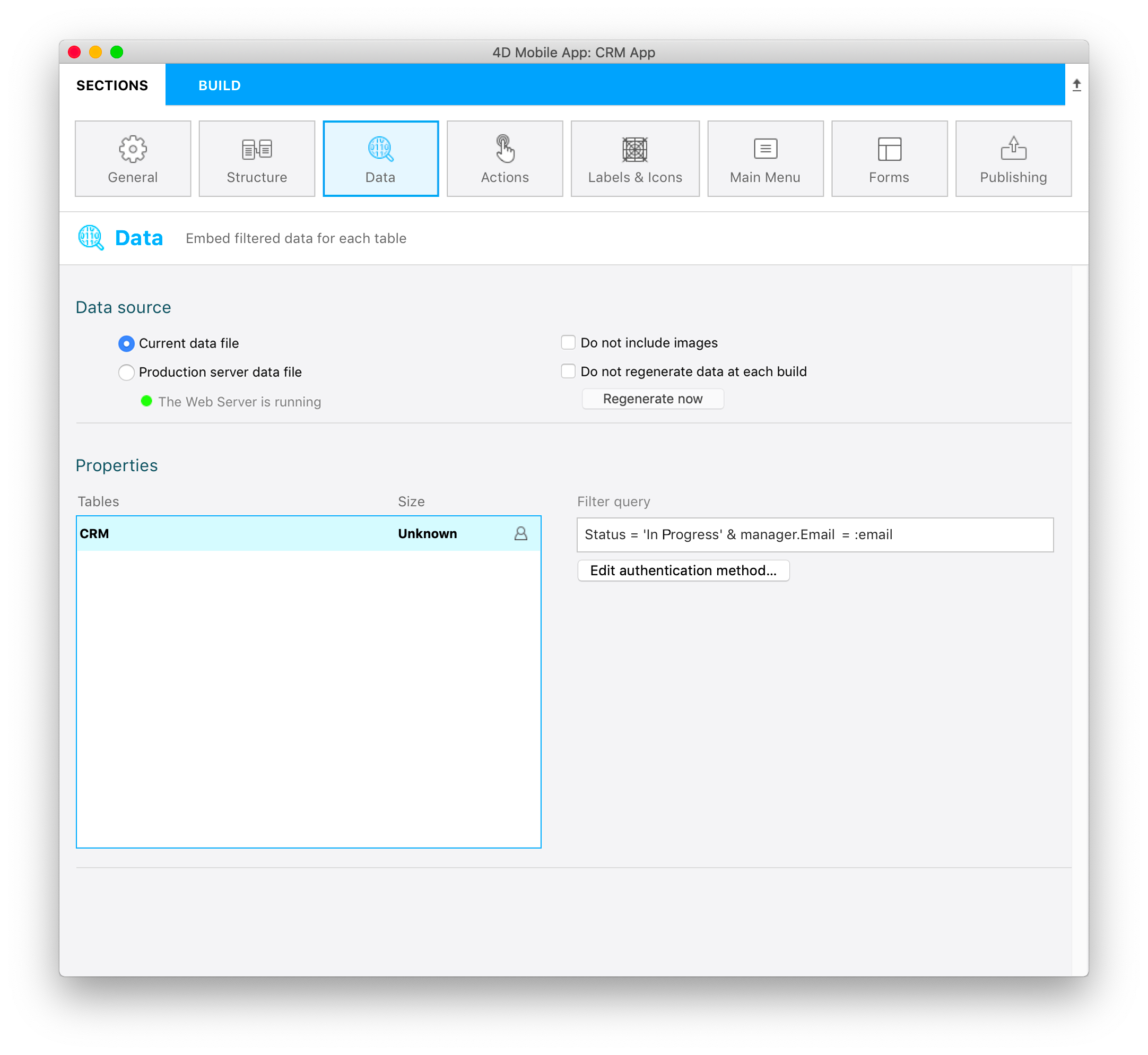
Status = 'In Progress' & manager.Email = :email
La recherche permettra de filtrer les données en fonction du statut In Progress ET de l'e-mail du chargé de clientèle (accessible depuis la table AccountManager grâce au lien N vers 1 qui figure dans le nom du chargé de clientèle).
NOTE
- Une icône utilisateur s’affiche à droite de chaque table lorsqu’un filtre d'informations utilisateur y est appliqué.
- Dès qu’une recherche est basée sur les informations utilisateur et qu'elle est validée, vous devez modifier la méthode d'authentification de l'application mobile. Pour ce faire, faites un clic droit sur le bouton Edit authentication method pour ouvrir la fenêtre d’édition de la méthode de base de données.
Ajoutez la ligne suivante dans la méthode de base de données :
$response.userInfo:=New object("email";$request.email)
Cela permettra de récupérer l’adresse mail de connexion du chargé de clientèle et d'afficher les données selon ce critère.

Ainsi, si vous générez votre application et que vous entrez « michelle.simpson@mail.com » en tant qu'e-mail de connexion, vous trouverez tous les contrats "In progress" de Michelle Simpson.
